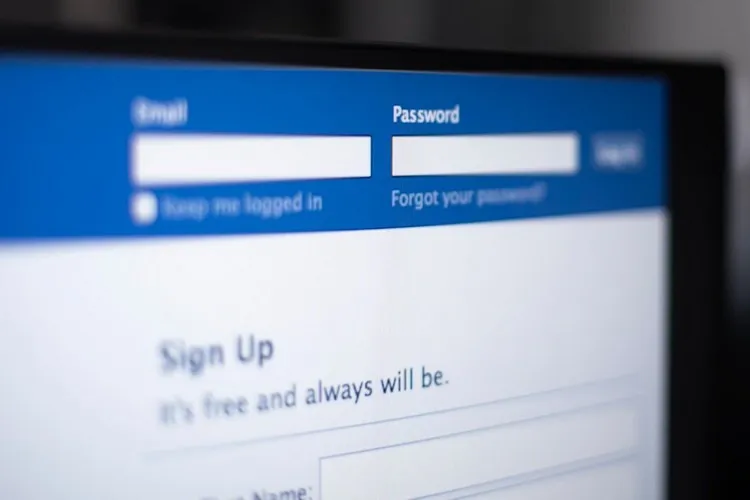Ở thời điểm trước đây, chính sách của Facebook cho phép mỗi số điện thoại có thể sử dụng để đăng ký nhiều tài khoản cùng lúc. Điều này có thể làm bạn gặp khó khăn trong việc lấy lại mật khẩu cho một trong các tài khoản đó.
Với người dùng đăng ký 2 nick cùng một số điện thoại, việc lấy mật khẩu khi bị mất sẽ trở nên khó khăn hơn bao giờ hết. Tuy nhiên, với bảo mật bằng số điện thoại, bạn sẽ dễ dàng thực hiện được nó thông qua ID Facebook. Dưới đây, FPTShop sẽ hướng dẫn bạn cách lấy lại mật khẩu Facebook khi đăng ký 2 nick cùng một số điện thoại trên cả hai nền tảng máy tính và điện thoại, cùng theo dõi nhé
Bạn đang đọc: Cách lấy lại mật khẩu Facebook khi đăng ký 2 nick cùng 1 số điện thoại
Cách lấy lại mật khẩu Facebook khi đăng ký 2 nick cùng 1 số điện thoại
Trên máy tính
Trước khi tiến hành lấy lại mật khẩu Facebook cho một trong hai tài khoản của bạn, bạn hãy đăng nhập vào tài khoản đang sử dụng, sau đó tìm đến trang cá nhân của tài khoản cần lấy lại mật khẩu để thực hiện. Sau đó, hãy làm theo các bước dưới đây:
Bước 1: Lấy ID Facebook của tài khoản cũ (ID này sẽ nằm ở khung URL, bạn chỉ lấy phần ID sau dấu / và copy nó lại).
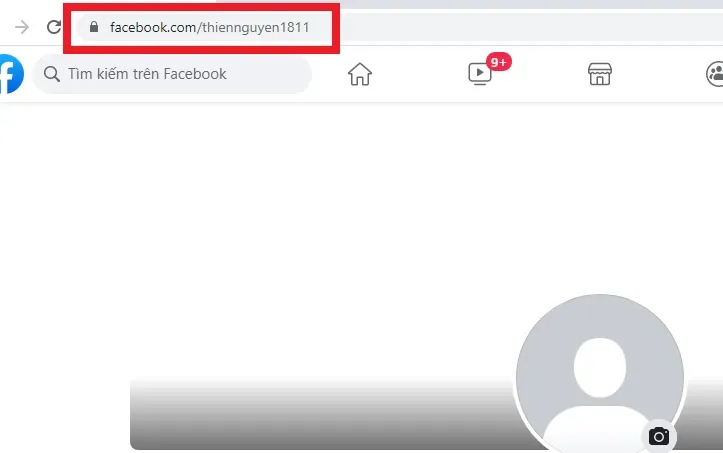
Bước 2: Sau đó đăng xuất ra lại menu đăng nhập, dán ID vừa lấy vào ô tên đăng nhập và điền một mật khẩu bất kỳ vào ô mật khẩu, sau đó tiến hành Đăng nhập.
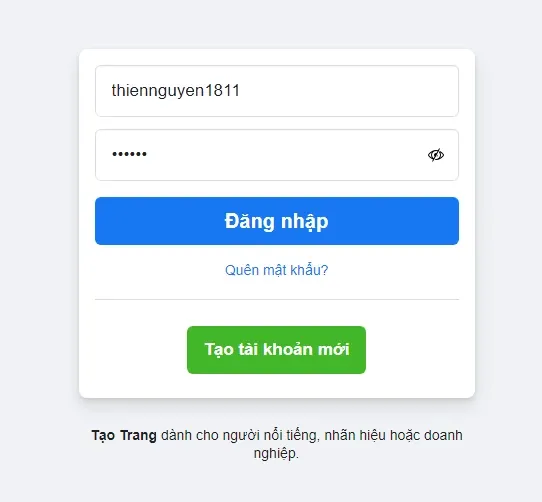
Bước 3: Một thông báo sai mật khẩu sẽ hiện lên, bạn chọn Quên mật khẩu.
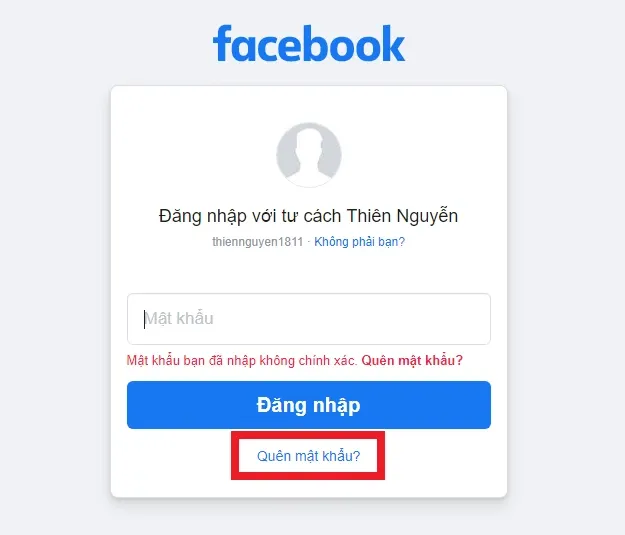
Bước 4: Menu Đặt lại mật khẩu sẽ xuất hiện, bạn chắc chắn rằng số điện thoại dùng để đăng ký tài khoản này đúng và bấm vào Tiếp tục để lấy mã.
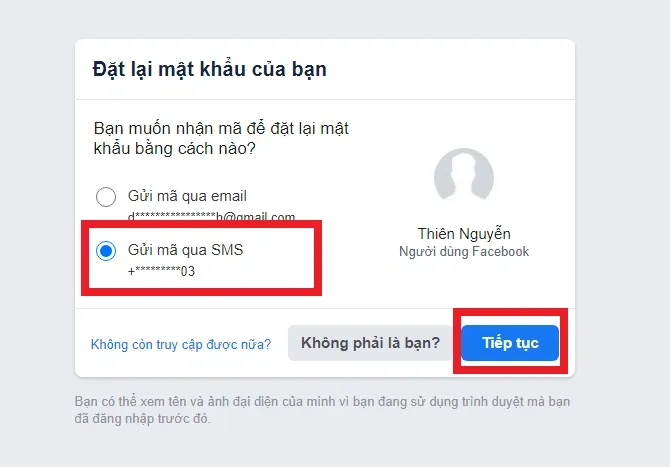
Bước 5: Một mã sẽ được gửi về Số điện thoại đăng ký, bạn nhập mã và nhấn Tiếp tục.
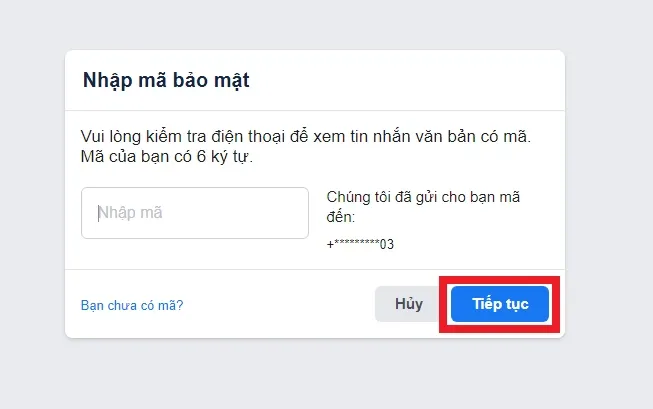
Bước 6: Nhập Mật khẩu mới > Tiếp tục để hoàn tất.
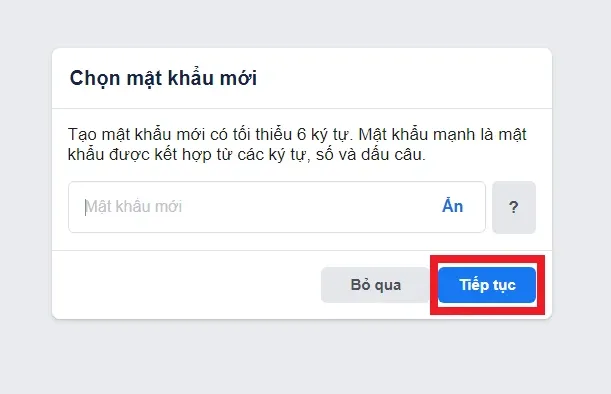
Như vậy, chỉ với vài bước đơn giản, bạn đã có thể lấy lại mật khẩu cho một tài khoản khác có cùng số điện thoại đăng ký. Sau đó, bạn chỉ cần đăng nhập lại theo ID và mật khẩu mới tạo là xong.
Trên điện thoại
Cũng giống như trên máy tính, đầu tiên bạn cần phải đăng nhập tài khoản chính vào ứng dụng Facebook, sau đó tìm kiếm và truy cập vào trang cá nhân tài khoản cần lấy lại mật khẩu để lấy ID Facebook.
Bước 1: Ở trang cá nhân tài khoản cần lấy lại mật khẩu, bạn chọn vào biểu tượng 3 chấm, sau đó sẽ thấy đường liên kết trang cá nhân, copy đoạn ID sau dấu /.
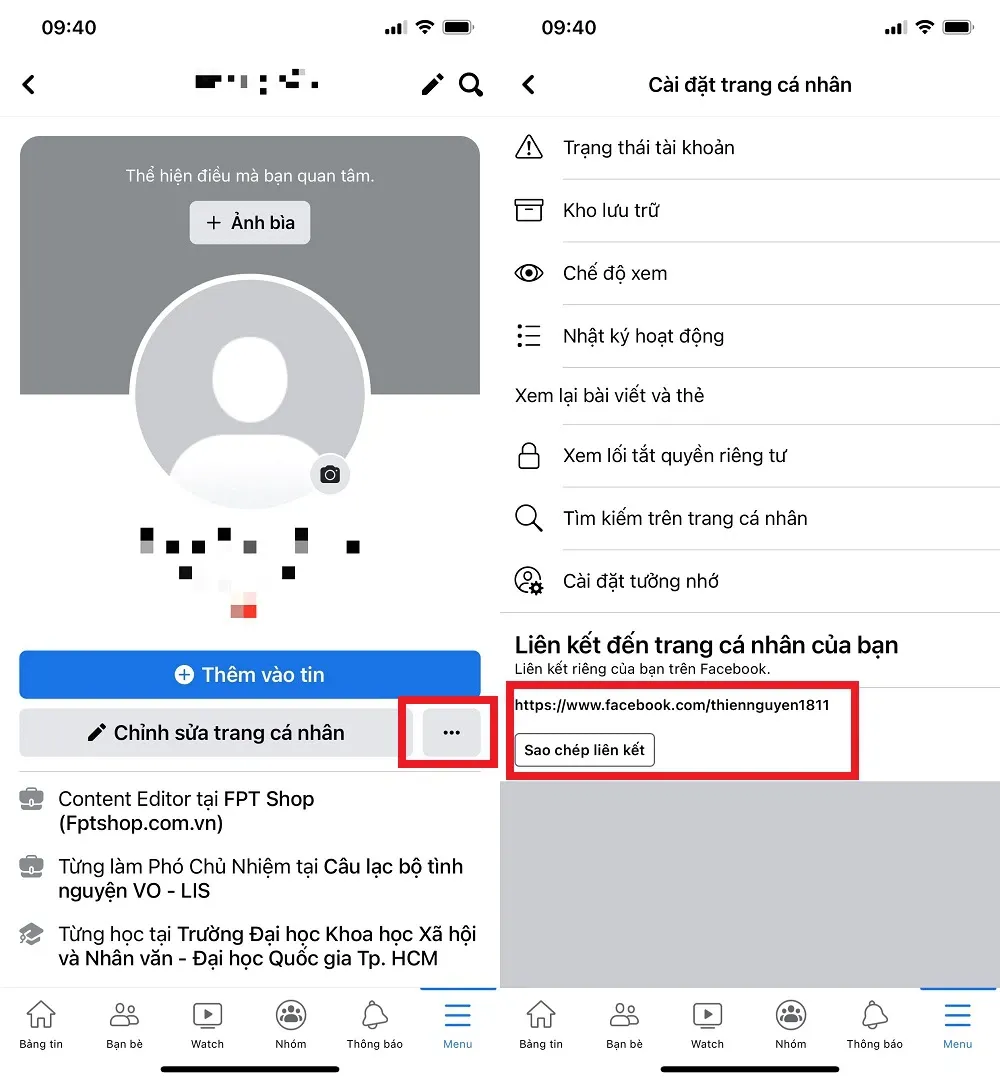
Bước 2: Đăng xuất khỏi Facebook, sau đó điền ID vừa lấy ở mục tên đăng nhập và nhập mật khẩu bất kỳ, chọn Đăng nhập. Lúc này, một thông báo sẽ hiện ra, bạn chọn Quên mật khẩu.
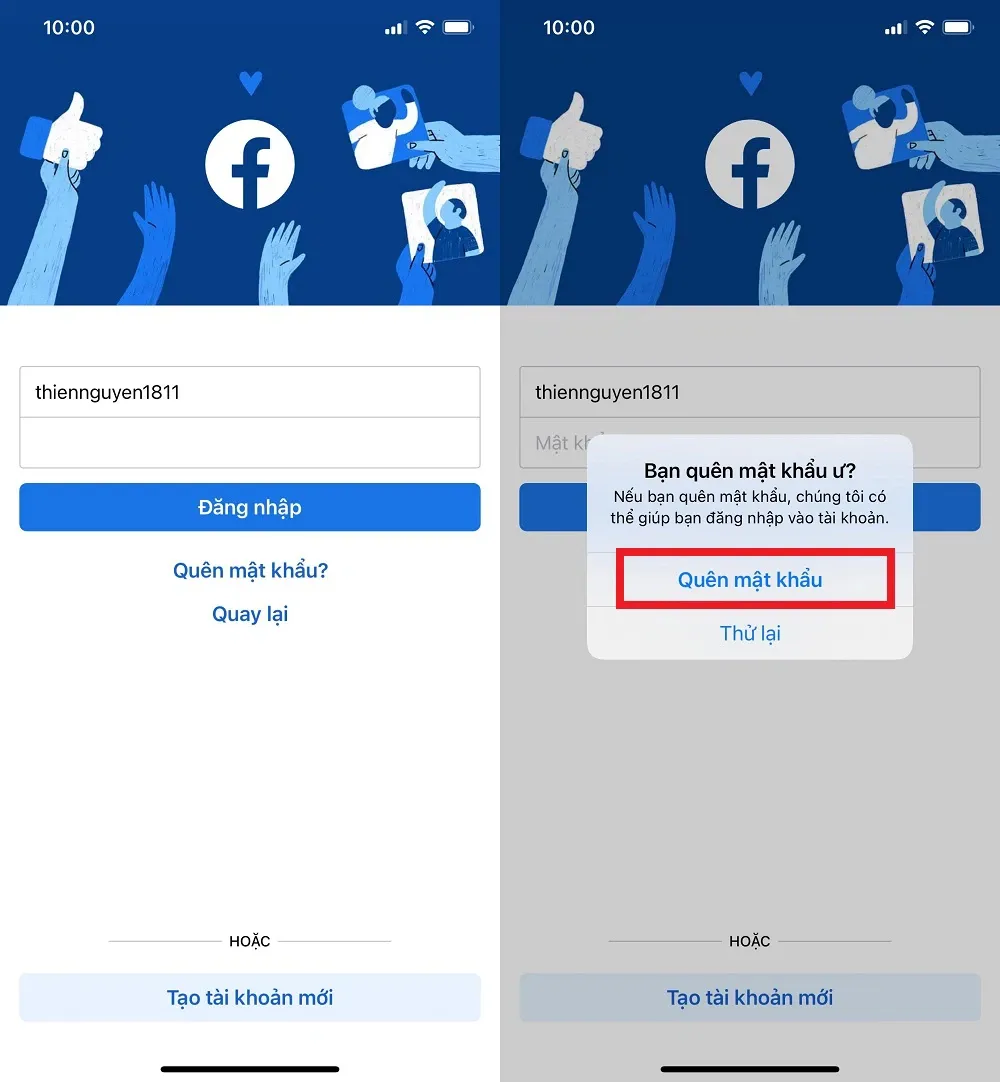
Bước 3: Bạn sẽ được chuyển sang quá trình Xác nhận tài khoản, chọn Xác nhận qua mã SMS và kiểm tra lại số điện thoại đó có đúng không, sau đó chọn Tiếp tục. Một mã đã được gửi đến số điện thoại của bạn, điền vào và chọn Tiếp tục.
Tìm hiểu thêm: Cách nhập Biểu tượng Apple trên máy Mac một cách nhanh chóng
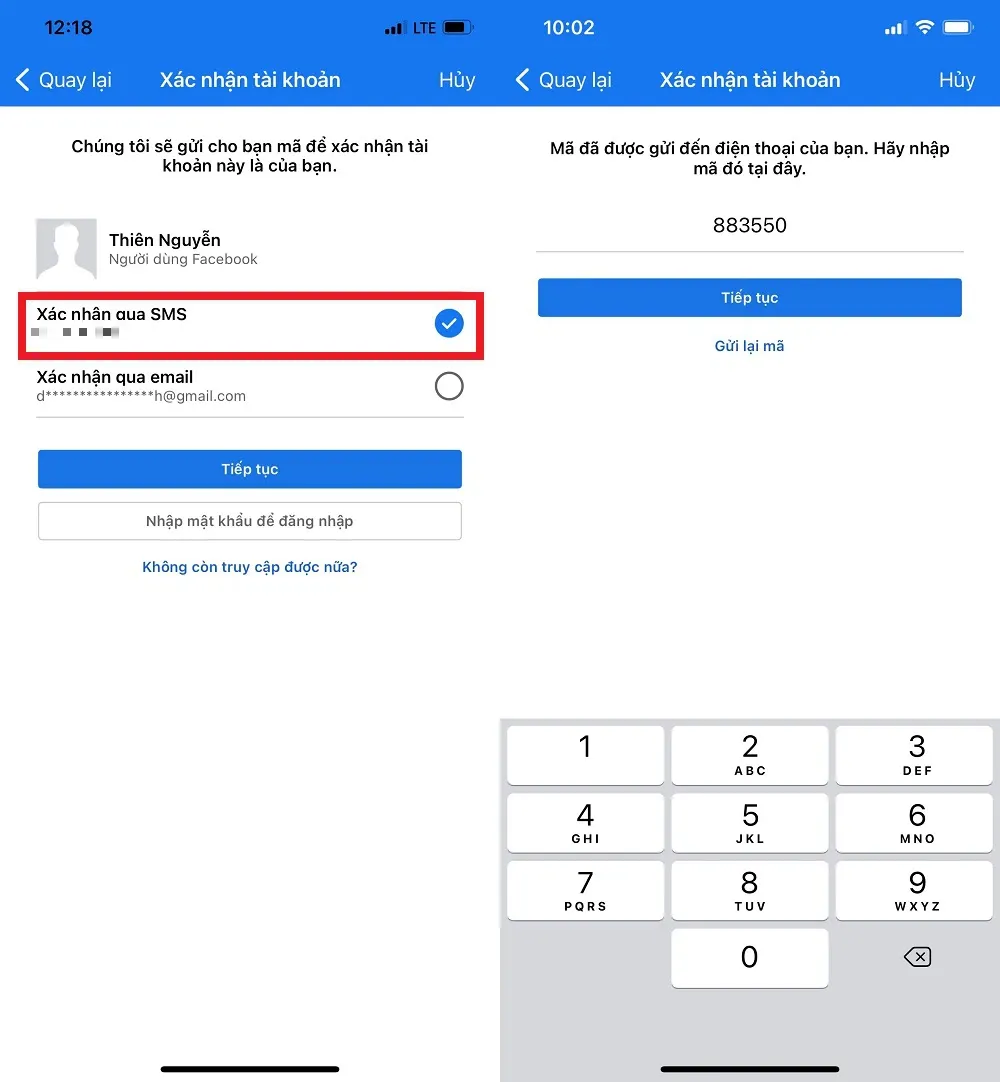
Bước 4: Chọn Duy trì đăng nhập ở mục Đăng xuất tất cả thiết bị, sau đó chọn Tiếp tục.
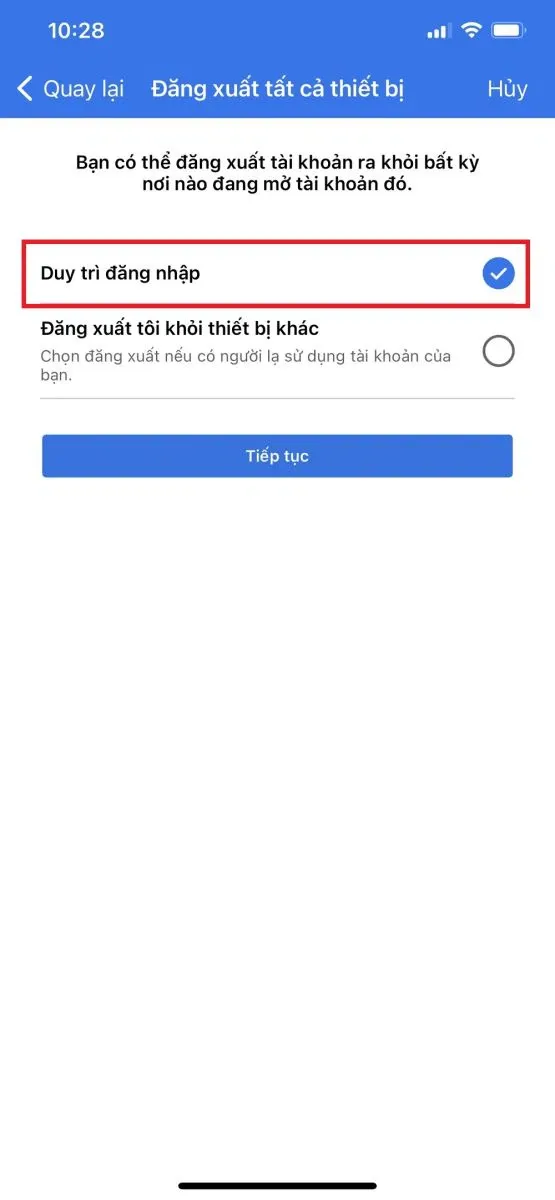
Bước 5: Bạn tạo một mật khẩu mới và nhấn Tiếp tục để hoàn tất.
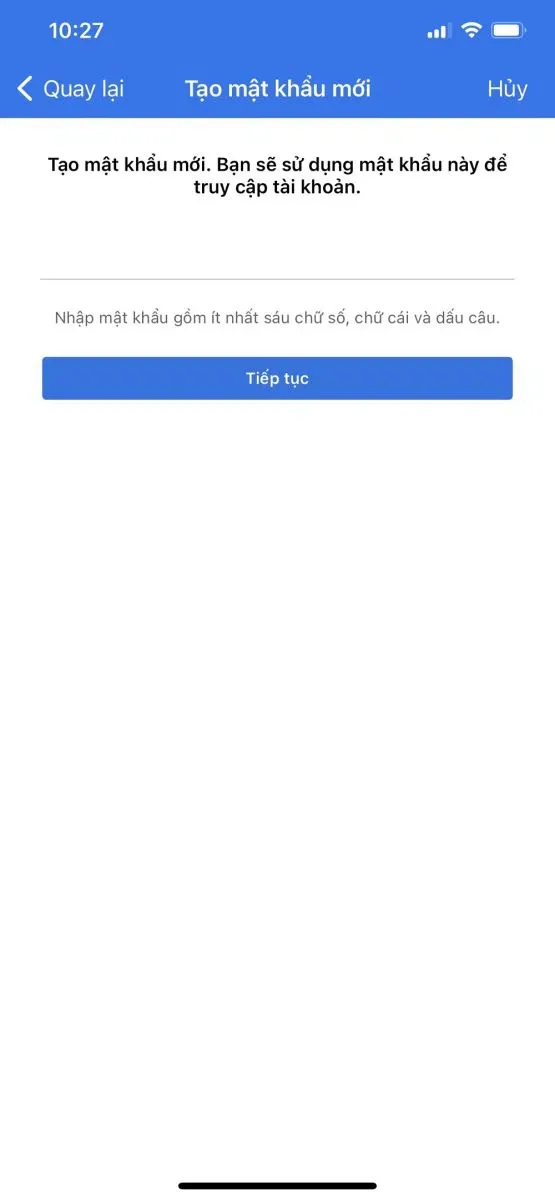
Sau khi hoàn tất lấy lại mật khẩu, bạn có thể dễ dàng đăng nhập tài khoản đó một cách dễ dàng.
Lưu ý:
- Cách lấy lại mật khẩu Facebook khi đăng ký 2 nick cùng một số điện thoại không thực hiện được với ID có dạng một dãy số, mà nó chỉ thực hiện được với dạng ID người dùng.
- Trong một vài trường hợp, Facebook sẽ yêu cầu bạn nhận mã xác thực thông qua email đã liên kết thay vì gửi mã qua số điện thoại đăng ký.
Hy vọng với các bước trên đây, bạn sẽ biết cách lấy lại mật khẩu cho tài khoản có chung số điện thoại đăng ký. Tuy nhiên, hiện nay chính sách bảo mật của Facebook đã thay đổi, bạn sẽ không được đăng ký nhiều tài khoản trên một số điện thoại nữa, do đó hãy cân nhắc đổi số điện thoại nhé. Chúc các bạn thành công!
Xem thêm: Bỏ túi ngay cách đăng xuất Gmail trên điện thoại cực kỳ đơn giản và nhanh chóng
Bước 1: Copy đường liên kết trang cá nhân
Ở trang cá nhân tài khoản cần lấy lại mật khẩu, bạn chọn vào biểu tượng 3 chấm, sau đó sẽ thấy đường liên kết trang cá nhân, copy đoạn ID sau dấu /.
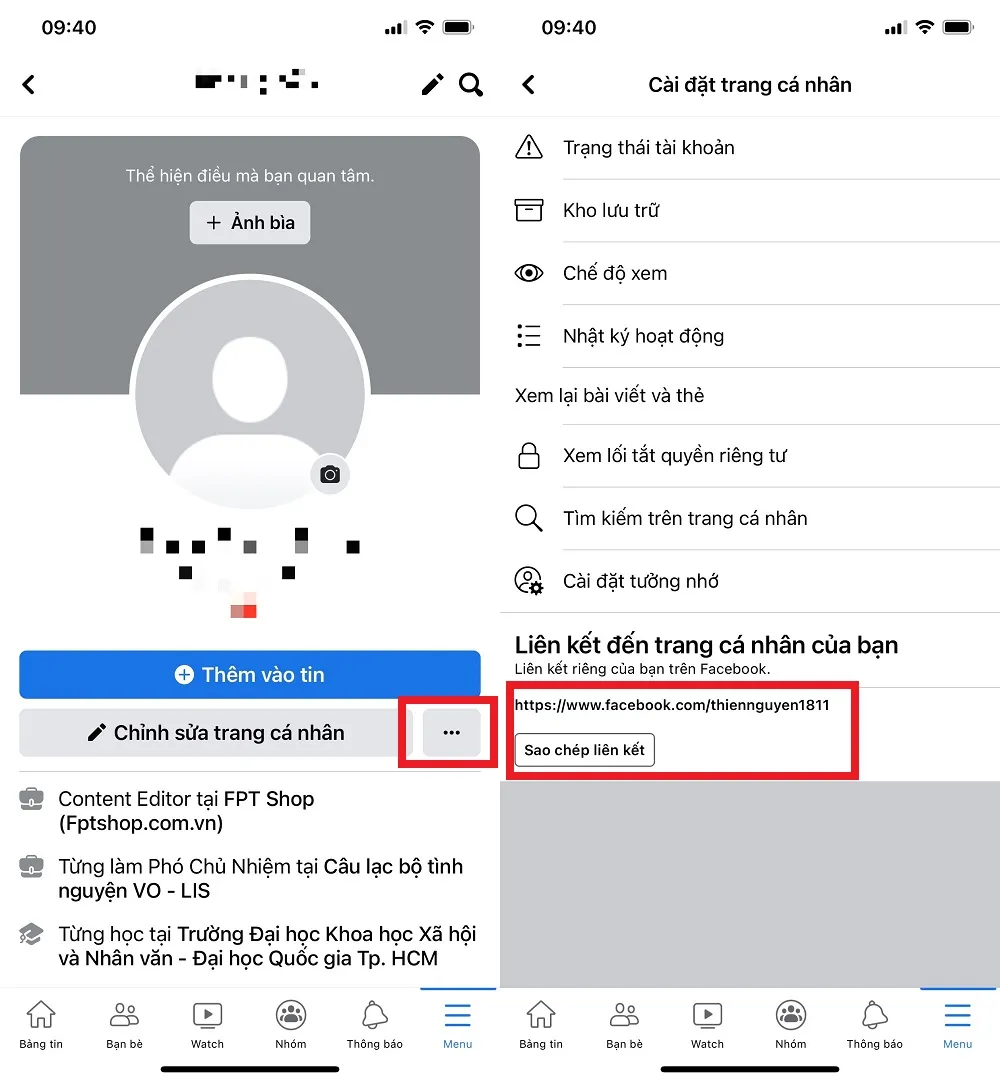
Bước 2: Đăng xuất khỏi Facebook
Đăng xuất khỏi Facebook, sau đó điền ID vừa lấy ở mục tên đăng nhập và nhập mật khẩu bất kỳ, chọn Đăng nhập. Lúc này, một thông báo sẽ hiện ra, bạn chọn Quên mật khẩu.
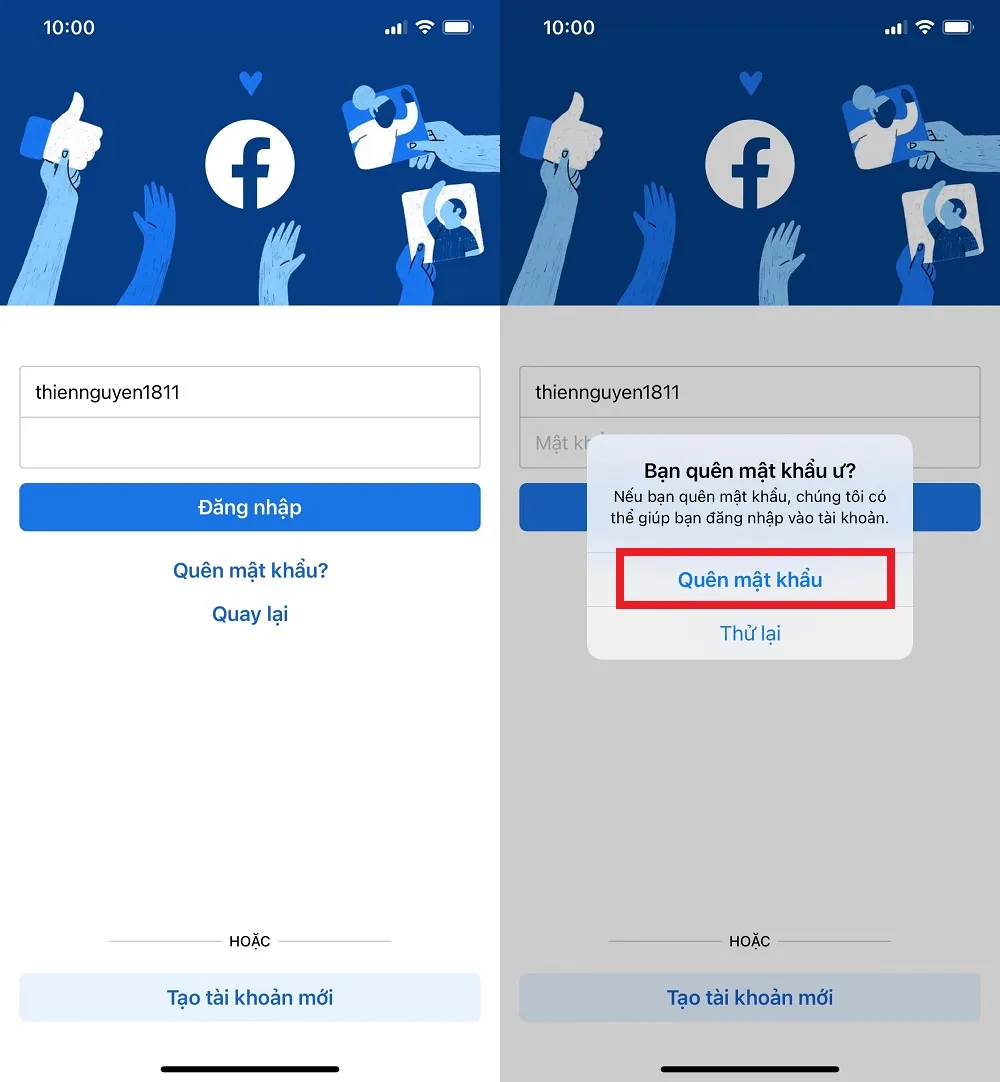
Bước 3: Xác nhận tài khoản
Bạn sẽ được chuyển sang quá trình Xác nhận tài khoản, chọn Xác nhận qua mã SMS và kiểm tra lại số điện thoại đó có đúng không, sau đó chọn Tiếp tục. Một mã đã được gửi đến số điện thoại của bạn, điền vào và chọn Tiếp tục.
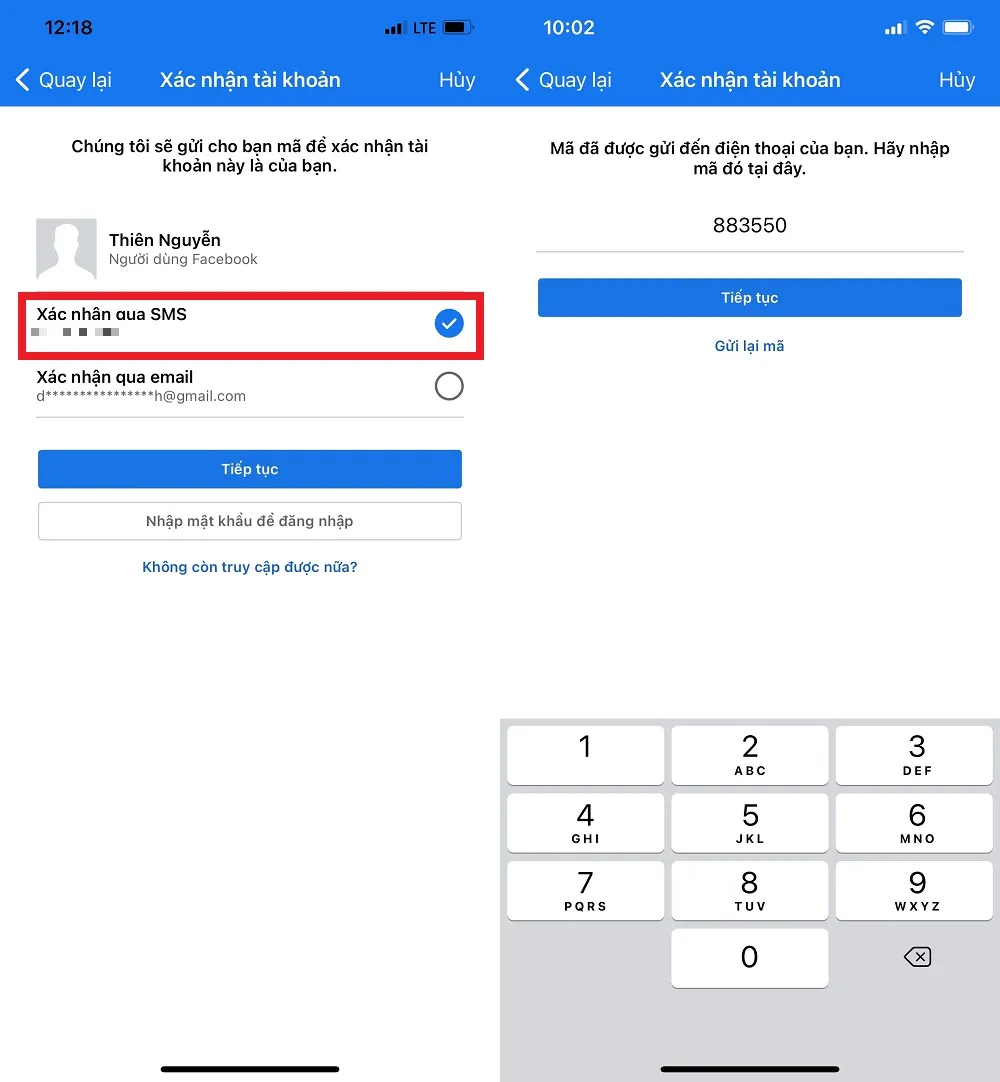
Bước 4: Chọn Duy trì đăng nhập
Chọn Duy trì đăng nhập ở mục Đăng xuất tất cả thiết bị, sau đó chọn Tiếp tục.
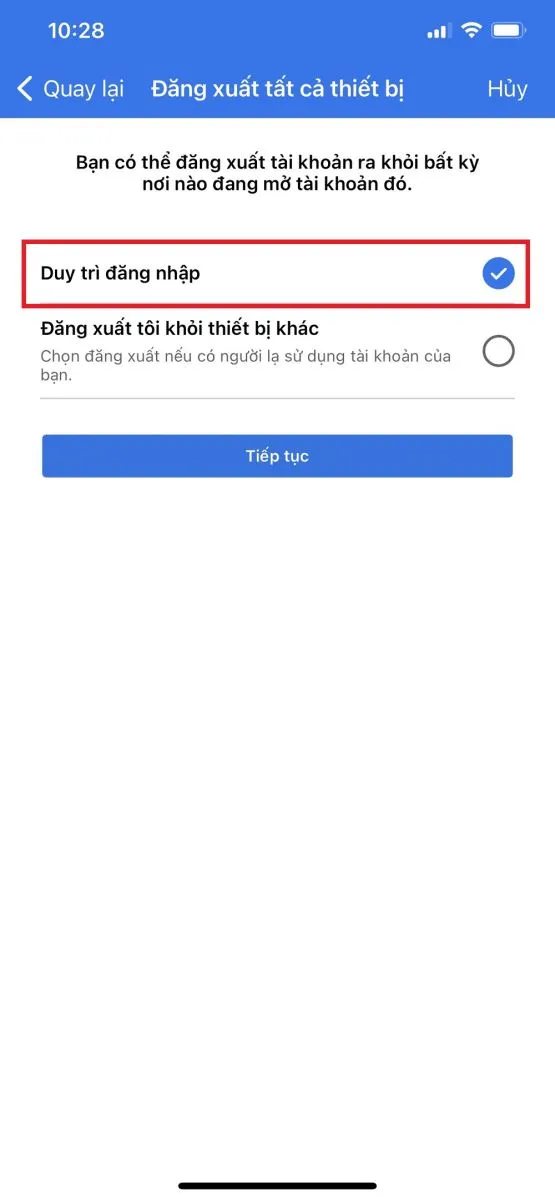
Bước 5: Bạn tạo một mật khẩu mới
Bạn tạo một mật khẩu mới và nhấn Tiếp tục để hoàn tất.
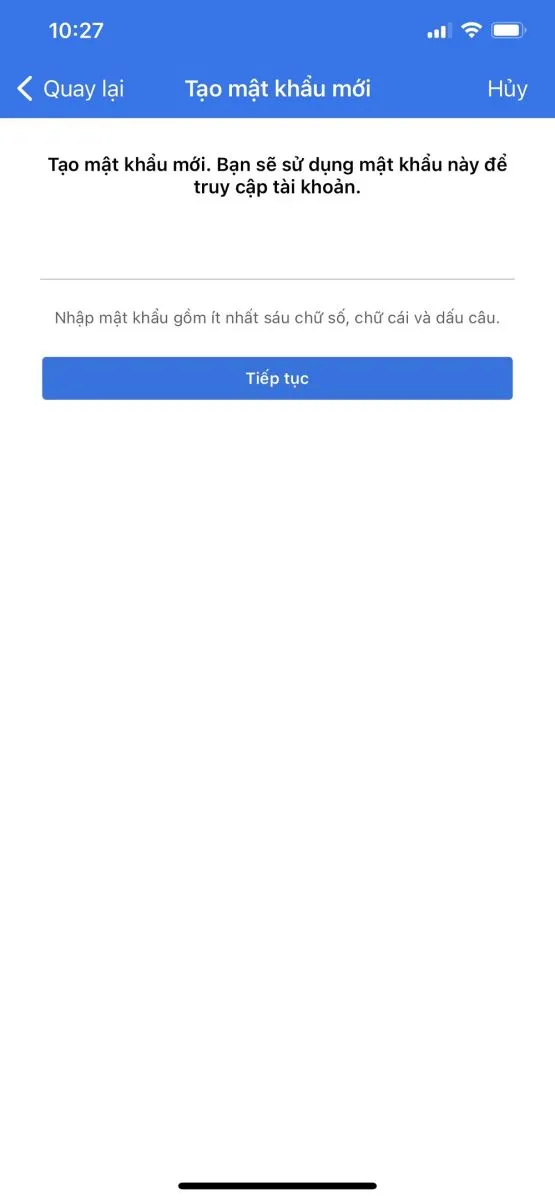
>>>>>Xem thêm: Tổng hợp các tính năng hay trên Facebook có thể bạn chưa biết